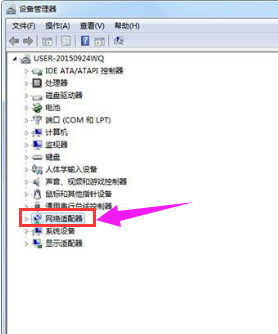服务热线:
服务热线:
很多的小伙伴们都在问win7出现多个网络连接应该怎么办?今天小编就为大家带来了win7电脑多个本地连接解决办法!一起来看看win7电脑多个本地连接解决办法吧。

1、打开控制面板,进入后,将查看方式改为类别,点击网络和internet。
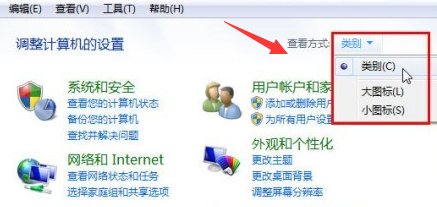
2、点击本地连接2,即可修改想要的本地连接的名称。
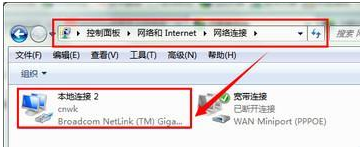
3、打开命令提示符窗口,先输入:set devmgr_show_nonpresent_devices=1
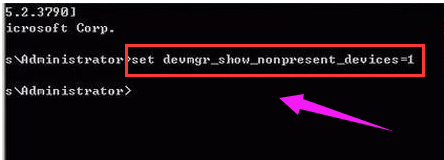
4、回车执行后再输入:Start devmgmt.msc再次回车后打开设备管理器窗口,单击菜单查看→显示隐藏的设备。
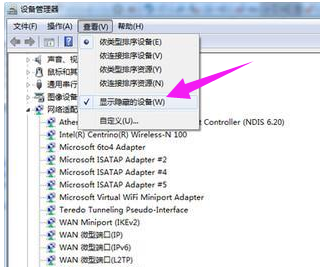
5、找到网络适配器项,找到并删除灰色的网卡图标即可。